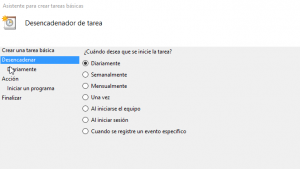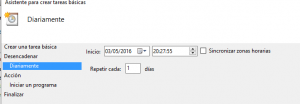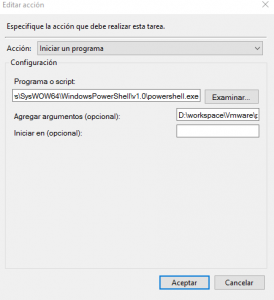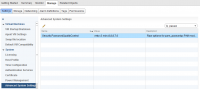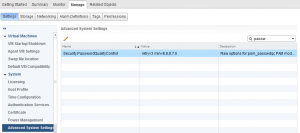Como siempre hay que moverse en esta vida, y más en un departamento de sistemas, ha llegado el momento de migrar de vmware 5.1 a 5.5
La guía completa de instalación es tan completa, que asusta.
Vamos a probar la virtual Appliance para analizar sus posibilidades.
La guía de buenas prácticas de vcenter 5.5 también es más extensa de lo que nos gustaría.
Revisión rutas de red – Cortafuegos
Tendremos que revisar las rutas de red del firewall, ya que hay pequeños cambios de puertos respecto de las versiones anteriores.
Definición de los puertos para la versión 5.5.0a
Exportación de la información de inventario
De nuestra antigua máquina, queremos mantener parte del inventario. Nos interesan:
- Permisos de usuarios
- Inventario de carpetas y asignación de máquinas virtuales a carpetas
- Información de clusters, DRS y configuraciones de pool de recursos.
Vamos a usar el paquete Inventory snapshot que da vmware en sus labs
Despliegue del ovf
Hemos optado por la versión de la plantilla VMware-vCenter-Server-Appliance-5.5.0.5101-1398493_OVF10.ovf
Tras el despliegue, entramos en la máquina por la interfaz web con el usuario por defecto: root: vmware
Configuramos SSO con la base de datos empotrada (embedded) y dejamos para más adelante la configuración con el servidor de Active Directory.

Configuración active directory
Necesitamos unir la VCSA a dominio. Para ello, revisamos la información de red y la de autenticación:
https://my ip:5480/#virtualcenter.authentication
Al usar el OVA, no se puede usar la opción de Active directory Integrated Windows Authentication sin unir la máquina a dominio.

Necesitamos añadir Active Directory Enabled con un identificador de dominio y un usuario administrador de dominio.
Si al unir, da el error Invalid Hostname. FQDN is required for joining a domain, es necesario revisar la información de red, yponerle sufijo del dominio en la configuración de hostname dentro de la configuración de red.
Accedemos a la consola de gestión del vcenter con el usuario el usuario de sso: administrator@vsphere.local.
https://my-ip:9443/vsphere-client/#extensionId=sso.admin.manage.ids
Home > Administration > SingleSignOn> Configuration > Identity sources
Para evitar tener que introducir constantemente el dominio, se pincha sobre el icono “Set as domain default”. Parece un mundo con una flecha encima.
Esta vista, sólo aparece para el usuario administrator@vsphere.local . El usuario root no tiene acceso aquí.
Más información en stepbystep
Probar el acceso.
Para probar el acceso, hay que dar permisos a nivel del vcenter a nuestro usuario o grupo de administración.
Después, ya podemos entrar con el cliente VMware-viclient-all-5.5.0-1281650.exe a nuestra nueva instalación
Uso de credenciales de windows
Para usar en el cliente web las credenciales de windows, es necesario instalar en local el client Integration Plugin, que se indica en la página principal del web client
https://my-ip:9443/vsphere-client/

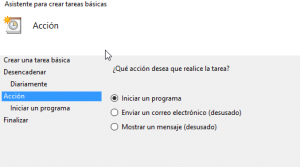 Poner ruta de powershell y del script de powercli completa:
Poner ruta de powershell y del script de powercli completa: